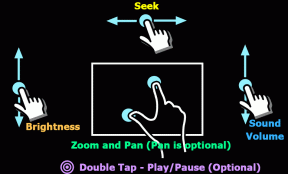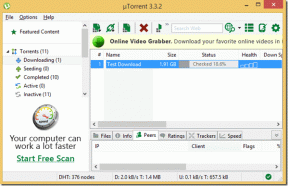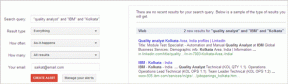Top 8 måder at løse Alexa, der ikke spiller Apple Music
Miscellanea / / April 10, 2023
Alexa, Amazons digitale assistent, er kompatibel med alle de store musikstreamingtjenester som Spotify, Apple Music, iHeartRadio og Apple Podcasts. Afspilning af dine yndlings Apple Music-numre via Alexa er mere praktisk end at forbinde din telefon til Echo-højttaleren via Bluetooth. Men hvad hvis Alexa undlader at spille Apple Music? Her er de bedste måder at løse problemet på.

Flere faktorer kan påvirke Alexas integration med Apple Music. Vi starter med det grundlæggende og går videre til avancerede tricks for at rette op på, at Alexa ikke spiller Apple Music.
1. Genstart Amazon Echo
Folk bruger for det meste Alexa med en Amazon Echo-smarthøjttaler eller -skærm. Du kan slukke for Echo-enheden igen efter et par minutter. Du bør parre Amazon Echo med din telefon og spille Apple Music gennem Alexa.
Hvis din Amazon Echo sidder fast på blåt lys, læs vores dedikerede indlæg for at løse problemet.
2. Tjek internetforbindelsen
Hvis din Amazon Echo har problemer med netværksforbindelsen, kan Alexa muligvis ikke afspille numre fra Apple Music. Du kan bruge Alexa-appen til at forbinde den til et trådløst netværk.
Trin 1: Åbn Alexa-appen, og vælg fanen Enheder på den nederste bjælke.
Trin 2: Vælg din Amazon Echo-enhed.

Trin 3: Tjek det tilsluttede Wi-Fi-netværk.
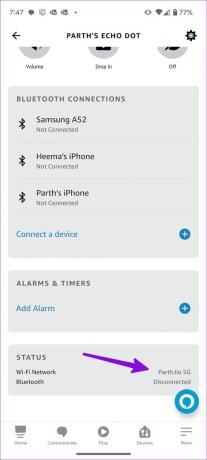
Trin 4: Du kan trykke på indstillingsgearet i øverste højre hjørne og ændre Wi-Fi-netværket fra følgende menu.


Når du har genoprettet netværksforbindelsen, skal du bruge Alexa-kommandoer til at afspille Apple Music-afspilningslister på din smarthøjttaler.
3. Indstil Apple Music som standard i Alexa
Alexa bruger Amazon Music som standard musikstreamingtjeneste. Du skal erstatte det med Apple Music for at begynde at spille sange. Her er, hvad du skal gøre.
Trin 1: Åbn Alexa-appen på din telefon, og tryk på menuen Mere i nederste højre hjørne.
Trin 2: Åbn Alexa-indstillinger.

Trin 3: Vælg Musik og podcasts under menuen Alexa Preferences.

Trin 4: Tryk på 'Link ny tjeneste'. Vælg Apple Music fra følgende menu. Følg instruktionerne på skærmen for at konfigurere Apple Music.
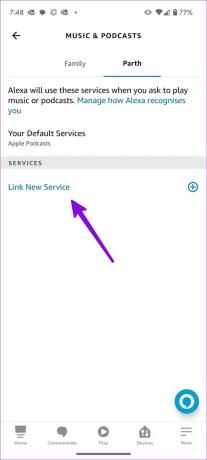

Trin 5: Vælg 'Dine standardtjenester'.
Trin 6: Tryk på +-ikonet under Musik, og vælg Apple Music.
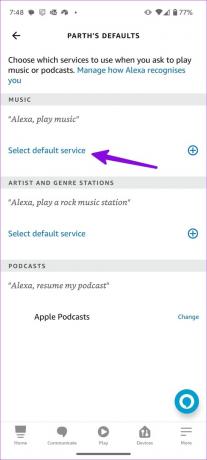
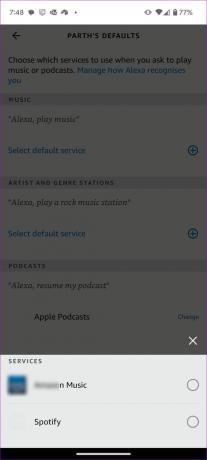
Alexa bør afspille dine Apple Music-sange uden at svede.
4. Deaktiver bandeordfilter
Når du aktiverer bandeord-filteret i Alexa, kan musikstreamingtjenester blokere eksplicitte sange på Alexa-aktiverede enheder. Hvis du har aktiveret stemmedeaktiveringsfunktionen for bandeordsfilteret, så sig: 'Alexa, sluk filteret for eksplicit indhold.' Du kan deaktivere det samme fra Alexa-mobilappen ved at bruge nedenstående trin.
Trin 1: Åbn musik og podcasts i Alexa-indstillinger (se trinene ovenfor).
Trin 2: Tryk på bandeordsfilter, og sluk knappen ved siden af.
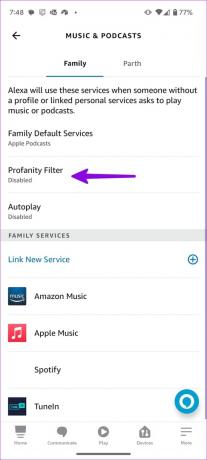

5. Tilknyt Apple Music-konto igen
Du kan deaktivere Apple Music-færdigheden og linke den igen for at rette op på, at Alexa ikke spiller Apple Music-afspilningsliste.
Trin 1: Åbn Alexa-appen på din telefon, og tryk på menuen Mere i nederste højre hjørne.
Trin 2: Tryk på Alexa-indstillinger.

Trin 3: Rul til Musik og podcasts.

Trin 4: Vælg Apple Music.
Trin 5: Tryk på Deaktiver færdigheder-knappen. Bekræft det samme fra følgende menu.
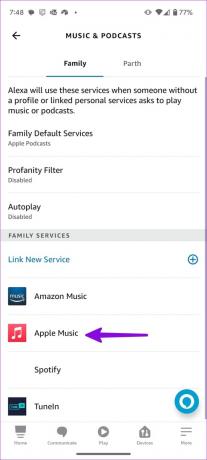
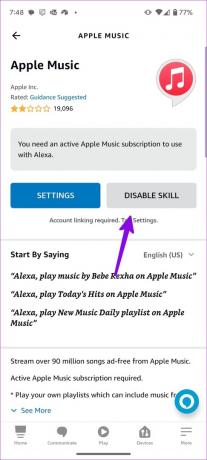
Trin 6: Gå tilbage og vælg 'Aktiver for at bruge'.
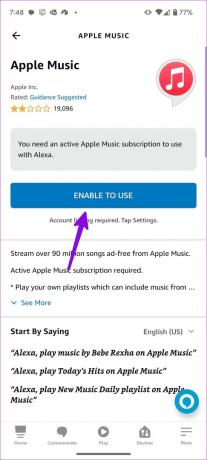
Trin 7: Indtast dit Apple-konto-id og din adgangskode, og brug Alexa-stemmekommandoer til at afspille dine yndlingsnumre.
6. Tjek Apple Music-abonnement
Alexa kræver et aktivt Apple Music-abonnement for at fungere som forventet. Hvis dit abonnement er udløbet, kan Alexa ikke afspille sange fra Apple Music. Du kan enten få et Apple Music-abonnement eller gå med en af Apple One-pakken for at nyde iCloud-lagring, Apple TV, Music og Arcade.
Sådan kan du tjekke dit Apple Music-abonnement.
Trin 1: Åbn App Store på din iPhone eller iPad.
Trin 2: Tryk på profilbilledet i øverste højre hjørne. Vælg Abonnementer.


Trin 3: Tjek, hvornår dit Apple Music- eller Apple One-abonnement udløber.

7. Opdater Alexa og Apple Music
En buggy Alexa og Apple Music-app på din telefon kan føre til sådanne problemer. Både Amazon og Apple udgiver regelmæssigt opdateringer for at tilføje nye funktioner og rette fejl. Du skal åbne Google Play Butik eller App Store for at installere ventende appopdateringer på din telefon.
8. Registrer Amazon Echo igen
Hvis der er et godkendelsesproblem med din tilføjede Amazon-konto på Echo, reagerer Alexa muligvis ikke på dine stemmekommandoer. Du skal fjerne din konto og registrere den igen.
Trin 1: Start Alexa-appen, og tryk på fanen Enheder på den nederste bjælke.

Trin 2: Vælg din Amazon Echo-enhed, og tryk på ikonet Indstillinger i øverste højre hjørne.

Trin 3: Rul til menuen Registreret, og vælg Afmeld. Bekræft det samme.
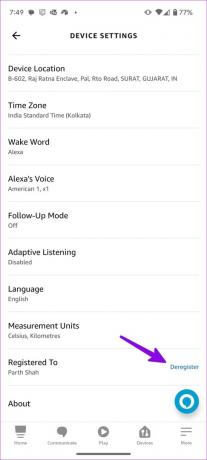
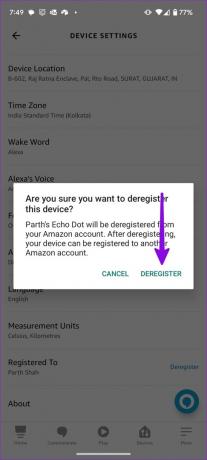
Trin 4: Registrer din Amazon-konto igen.
Nyd Apple Music med Alexa
Hvis ingen af trickene virker, skal du kontakte Amazon support for at løse problemet. Du kan også droppe Apple Music til fordel for YouTube Music og afspil det med din Echo-højttaler. Hvilket trick virkede for dig? Del dine resultater med andre i kommentarerne nedenfor.
Sidst opdateret den 30. marts, 2023
Ovenstående artikel kan indeholde tilknyttede links, som hjælper med at understøtte Guiding Tech. Det påvirker dog ikke vores redaktionelle integritet. Indholdet forbliver upartisk og autentisk.
Skrevet af
Parth Shah
Parth har tidligere arbejdet hos EOTO.tech med at dække tekniske nyheder. Han er i øjeblikket freelancer hos Guiding Tech og skriver om apps-sammenligning, tutorials, softwaretip og tricks og dykker dybt ned i iOS-, Android-, macOS- og Windows-platforme.